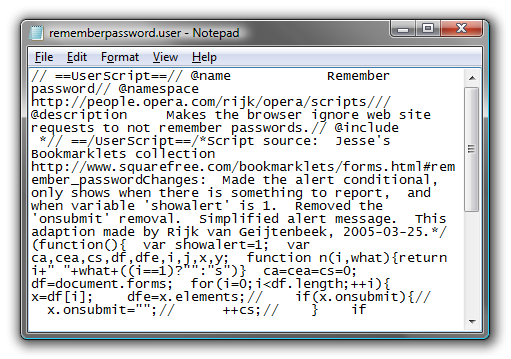Jeder weiß, dass Firefox Add-Ons für hatpraktisch alles, aber wenn Sie Ihre Installation nicht aufblähen möchten, haben Sie immer die Möglichkeit, stattdessen Greasemonkey-Skripte zu verwenden. Hier finden Sie eine kurze Einführung in deren Verwendung.
Erste Schritte mit Benutzerskripten
Sobald Sie Greasemonkey installiert haben, ist die Verwaltung der Erweiterung wirklich einfach. Klicken Sie mit der linken Maustaste auf das Statusleistensymbol, um die Erweiterung ein- oder auszuschalten, und klicken Sie mit der rechten Maustaste, um auf das hier gezeigte Kontextmenü zuzugreifen.

Ob Sie die Schaltfläche Optionen in den Add-Ons verwendenDas Manager-Fenster oder das oben gezeigte Kontextmenü rufen beide das Dialogfeld "Benutzerskripte verwalten" auf. Im Moment haben Sie eine schöne, saubere Tafel, mit der Sie arbeiten können ... Zeit, einige Skripte hinzuzufügen.

Die Mehrheit der Benutzerskripte befindet sich an zwei verschiedenen Standorten, von denen der erste den Namen userscripts.org trägt. Sie können entweder nach Tags suchen oder nach einem Skript suchen.
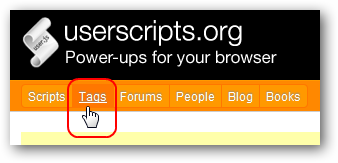
Wie Sie hier sehen können, kann die Suche nach einem bestimmten Skripttyp schnell nach Kategorien eingegrenzt werden. Es gibt definitiv eine Menge zur Auswahl.

In unserem Beispiel haben wir uns auf das Tag "textarea" konzentriert. Es waren 62 Skripte verfügbar, aber auf der ersten Seite haben wir schnell gefunden, wonach wir gesucht haben.

Installieren, Verwalten und Verwenden Ihrer Skripte
Wenn Sie ein Skript finden, das Sie installieren möchten, besuchen Sie die Homepage des Skripts und klicken Sie auf die Schaltfläche "Installieren".
Hinweis: Link für dieses Skript unten angegeben.

Nachdem Sie auf die Schaltfläche Installieren geklickt haben, öffnet Greasemonkey das folgende Installationsfenster. Sie können Folgendes anzeigen:
- Eine Zusammenfassung der Funktionsweise des Skripts
- Eine Liste der Websites, auf denen das Skript funktionieren soll (unser Beispiel gilt für alle)
- Zeigen Sie bei Bedarf die Skriptquelle an
- Entscheiden Sie abschließend, ob Sie das Skript installieren oder den Vorgang abbrechen möchten
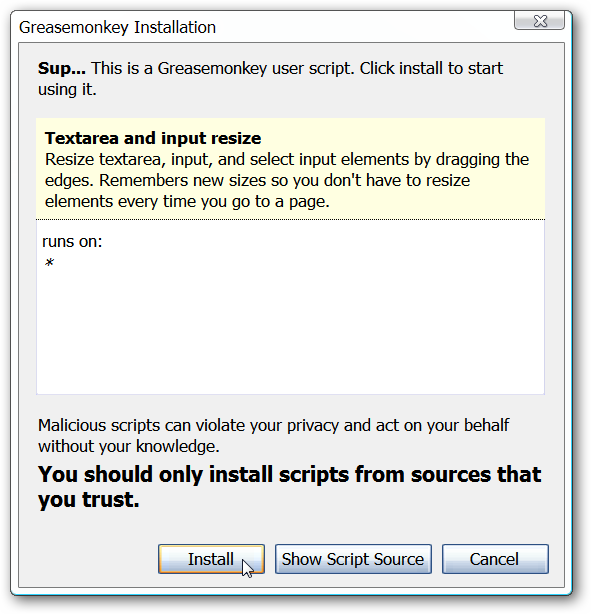
Wenn Sie mit der rechten Maustaste auf unser Statusleistensymbol klicken, wird unser neues Skript aufgelistet und aktiv.

Wenn Sie das Fenster "Benutzerskripte verwalten" erneut öffnen, wird Folgendes angezeigt:
- Unser neues Skript ist in der linken Spalte aufgeführt
- Die Websites / Seiten enthalten
- Eine Option zum Deaktivieren des Skripts (kann auch im Kontextmenü durchgeführt werden)
- Die Möglichkeit, das Skript zu bearbeiten
- Die Möglichkeit, das Skript zu deinstallieren

Wenn Sie das Skript bearbeiten möchten, werden SieSie werden aufgefordert, nach einem Standard-Texteditor Ihrer Wahl zu suchen und diesen auszuwählen (nur beim ersten Mal). Nachdem Sie einen Texteditor ausgewählt haben, können Sie die gewünschten Änderungen am Skript vornehmen.

Wir haben beschlossen, unser neues Benutzerskript auf der Website zu testen. Wenn Sie in das Kommentarfeld unten gehen, können Sie die Größe des Fensters leicht wie gewünscht ändern.

Das Kommentarfeld ist definitiv viel größer geworden.

Fazit
Wenn Sie es vorziehen, die Anzahl der Nebenstellen zu behaltenEin Minimum in Ihrer Firefox-Installation, dann können Greasemonkey und die Userscripts-Website diese zusätzliche Funktionalität ganz einfach bereitstellen, ohne aufblähen zu müssen. Weitere Informationen zur automatischen Erkennung von Websiteskripten finden Sie in unserem Artikel über Greasefire.
Hinweis: Siehe unseren Artikel Hier für spezielle How-To Geek User Style Skripte, die zu Greasemonkey hinzugefügt werden können.
Links
Laden Sie die Greasemonkey-Erweiterung (Mozilla-Add-ons) herunter
Installieren Sie das Anwenderskript Textarea & Input Resize
Besuchen Sie die Userscripts.org-Website
Besuchen Sie die Userstyles.org-Website